oppo手机录屏文件怎么传到电脑或分享给别人?
上传至网络或分享给他人,OPPO手机用户可以通过多种方式实现,具体操作步骤因目标平台(如本地存储、社交软件、云服务)不同而有所差异,以下将详细介绍OPPO手机录屏后的上传方法,包括基础操作、不同场景下的上传技巧及注意事项,帮助用户高效完成录屏文件的管理与分享。

录屏文件的基础保存与定位
在开始上传操作前,需先确认录屏文件的保存位置,OPPO手机默认情况下,录屏文件会自动保存在“相册”的“视频”文件夹中,部分机型可能归类为“屏幕录制”文件夹,具体查找步骤如下:
- 打开手机“相册”应用,点击底部“视频”或“文件夹”选项;
- 找到名为“屏幕录制”的文件夹(若未显示,可在“所有视频”中按时间排序查找,录屏文件通常以日期+时间命名,如“屏幕录制_20231001_123456.mp4”);
- 部分OPPO机型支持“文件管理”应用直接访问,路径为“内部存储”>“DCIM”>“ScreenRecorder”。
若找不到录屏文件,可检查手机存储空间是否已满,或是否在录制时手动更改了保存路径(通过“设置”>“其他设置”>“屏幕录制”可查看/修改默认保存位置)。
通过本地应用上传录屏文件
微信/QQ等社交软件直接分享
这是最常用的分享方式,适合快速将录屏发送给好友或群聊:
- 步骤:打开“相册”找到录屏文件,点击“分享”按钮(或长按文件选择“分享”),在分享列表中选择“微信”“QQ”等应用,进入聊天窗口后点击“发送”即可。
- 注意:若文件较大(超过100MB),微信/QQ会自动触发“文件传输助手”或提示“以文件形式发送”,建议提前清理手机存储或压缩视频(通过“相册”>“编辑”>“压缩”功能)。
通过“文件管理”应用上传至网盘
若需将录屏保存至云端(如OPPO云服务、百度网盘等),可通过“文件管理”应用操作:
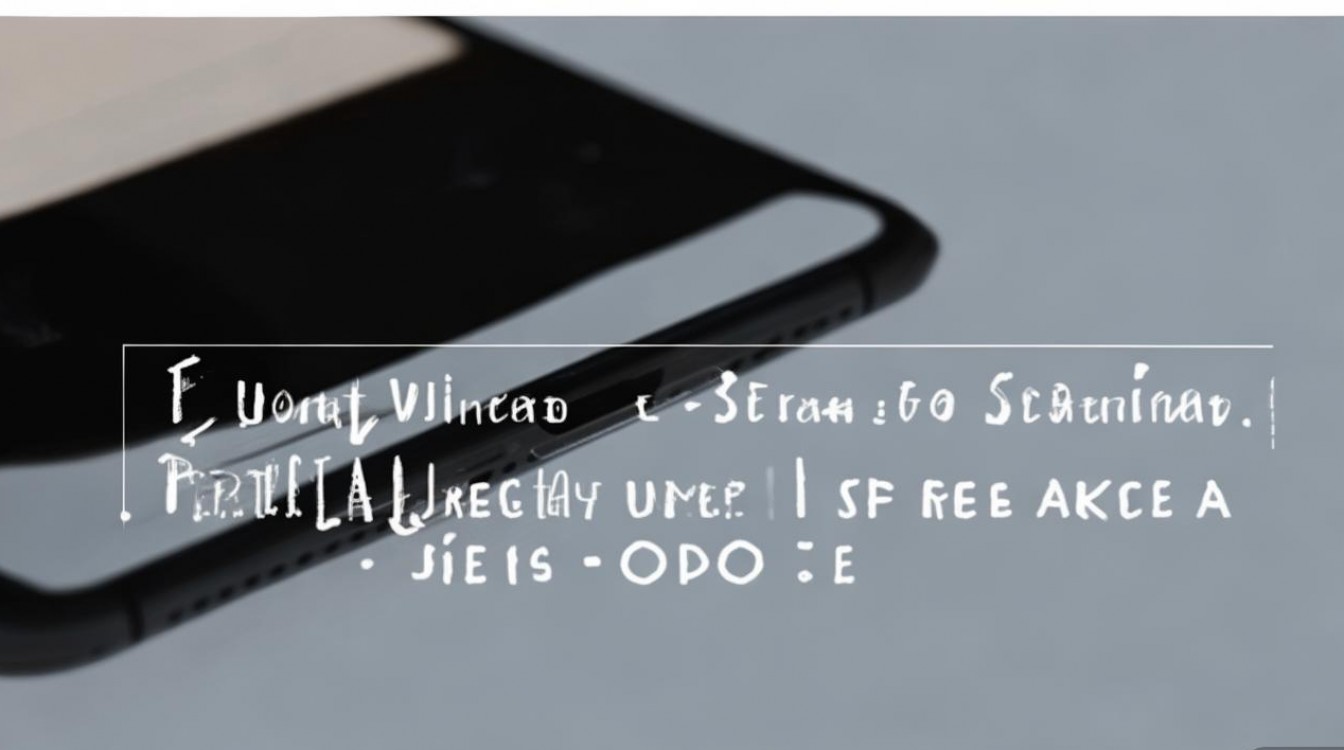
- 步骤:
① 打开“文件管理”应用,定位到录屏文件所在的文件夹(如“DCIM”>“ScreenRecorder”);
② 长按选中录屏文件,点击右上角“分享”图标;
③ 在分享列表中选择目标网盘应用(如“OPPO云服务”“百度网盘”),登录账号后点击“上传”。 - OPPO云服务专属操作:若手机登录了OPPO账号,可在“设置”>“云服务”中直接查看“相册同步”状态,录屏文件会自动同步至云端,在其他设备登录同一OPPO账号即可下载。
通过“相册”编辑后上传
若需对录屏进行简单剪辑(如裁剪、添加字幕),可使用“相册”内置的编辑功能:
- 步骤:打开“相册”找到录屏文件,点击“编辑”,选择“裁剪”“滤镜”“字幕”等工具调整后,点击“保存”,再通过“分享”按钮上传至目标平台。
通过电脑端上传录屏文件
数据线连接传输
当录屏文件较大或需批量上传时,通过数据线连接电脑更高效:
- 步骤:
① 使用USB数据线连接OPPO手机与电脑,手机屏幕弹出“USB用途”选择窗口,点击“传输文件(MTP)”;
② 打开电脑“此电脑”,找到手机设备盘符,进入内部存储>“DCIM”>“ScreenRecorder”文件夹;
③ 复制录屏文件至电脑,再通过电脑浏览器登录目标平台(如B站、YouTube)上传。
跨平台传输工具
若不想使用数据线,可通过第三方工具实现无线传输:
- OPPO手机克隆:在电脑和手机分别安装“手机克隆”应用,通过WiFi连接后,将录屏文件从手机“克隆”至电脑;
- Snapdrop/LocalSend:在同一WiFi下的手机和电脑浏览器中打开对应网页(如snapdrop.net),设备自动发现后可直接拖拽文件传输。
不同场景下的上传技巧
上传至视频平台(如B站、抖音)
- 格式与分辨率:部分平台对视频格式有要求(如抖音推荐MP4格式),若录屏为其他格式(如OPUS),可通过“格式工厂”等工具转换;分辨率建议选择1080P或720P,避免文件过大导致上传失败。
- 剪辑优化:使用“剪映”等APP剪辑录屏,去除冗余片段,添加背景音乐或字幕,提升内容质量。
上传至办公平台(如钉钉、企业微信)
- 文件大小限制:钉钉单个文件上传限制为2GB,企业微信为100MB,若文件过大需压缩(可通过“文件管理”>“压缩”功能降低分辨率或帧率)。
- 权限设置:若录屏涉及敏感信息,上传时需注意文件权限,避免非相关人员查看。
上传至云存储(如百度网盘、阿里云盘)
- 自动备份:在百度网盘APP中开启“相册自动备份”,录屏文件会实时同步;阿里云盘支持“WiFi环境下自动上传”,节省流量。
- 分享链接:上传后点击“分享”生成链接,可设置提取码,方便他人下载。
注意事项
- 存储空间管理:录屏文件占用较大存储空间,建议定期清理“相册”中的旧录屏,或将其上传至云端后删除本地文件。
- 隐私保护:若录屏包含个人隐私(如密码、账号信息),上传前务必脱敏处理,避免泄露风险。
- 网络稳定性:上传大文件时,建议连接WiFi网络,避免因移动网络中断导致上传失败。
相关问答FAQs
Q1:OPPO录屏文件太大,如何压缩后上传?
A:可通过两种方式压缩:① 手机自带“相册”编辑功能:打开录屏文件,点击“编辑”>“裁剪”,调整视频时长或分辨率,保存后文件体积会减小;② 第三方工具:下载“格式工厂”或“快剪辑”,导入视频后选择“压缩”选项,调整比特率(如从8Mbps降至4Mbps),可显著降低文件大小,同时保持基本清晰度。
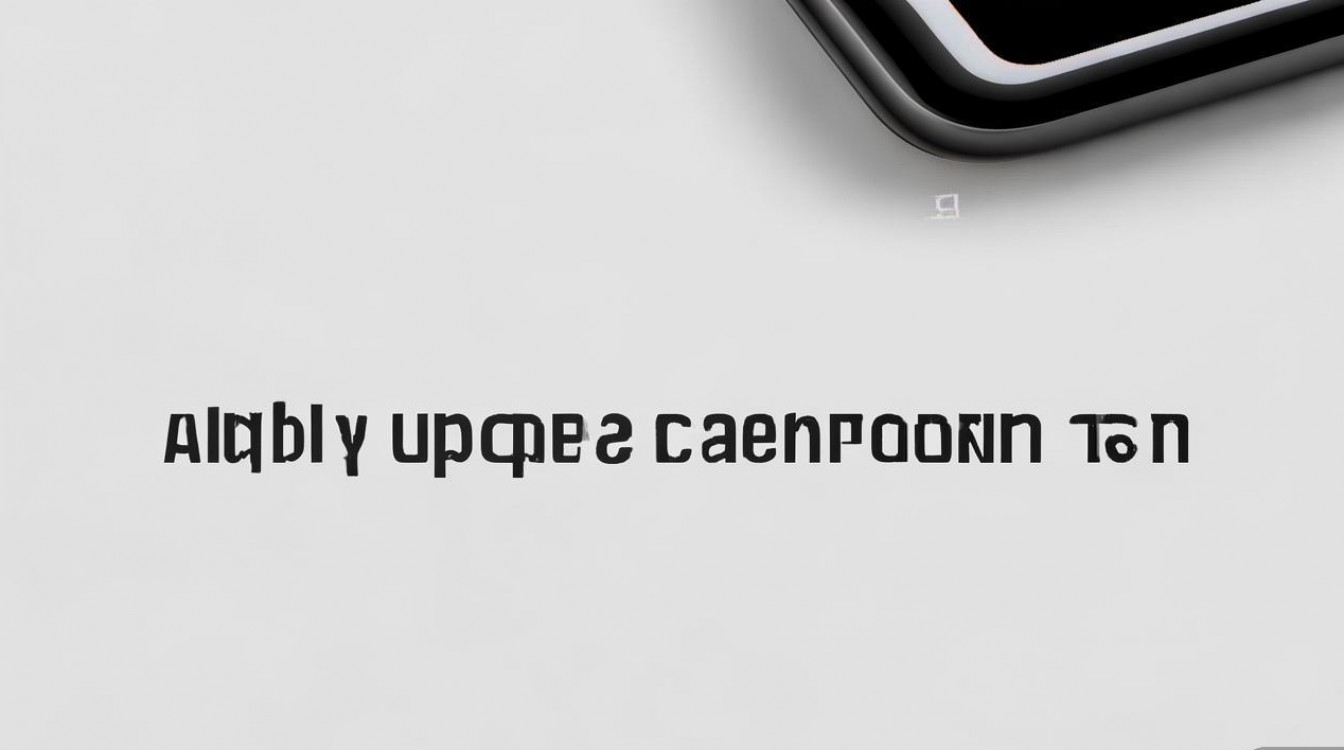
Q2:录屏上传后无法播放,是什么原因?
A:可能原因及解决方法:① 视频格式不兼容:部分平台仅支持MP4格式,若录屏为其他格式(如3GP),需通过格式工厂转换为MP4;② 文件损坏:重新录制或检查录屏文件是否完整(若在录制时手机卡顿,可能导致文件损坏);③ 平台限制:部分平台对视频时长、分辨率有限制(如抖音单条视频最长15分钟),需调整视频参数后重新上传。
版权声明:本文由环云手机汇 - 聚焦全球新机与行业动态!发布,如需转载请注明出处。












 冀ICP备2021017634号-5
冀ICP备2021017634号-5
 冀公网安备13062802000102号
冀公网安备13062802000102号